
Skica izrađena prema prilagođenim oblicima prema zadanim postavkama i maska za isjecanje za stvaranje svjetla i sjena.
Una mogućnost stvaranja brzih skica, koji nam omogućuje vizualizaciju različitih kompozicija za istu ideju, jest korištenje Photoshopovog alata prilagođenih oblika.
Ideja korištenja ovog alata je biti u mogućnosti stvoriti nove oblike od prilagođenih oblika, kombinirajući ih.
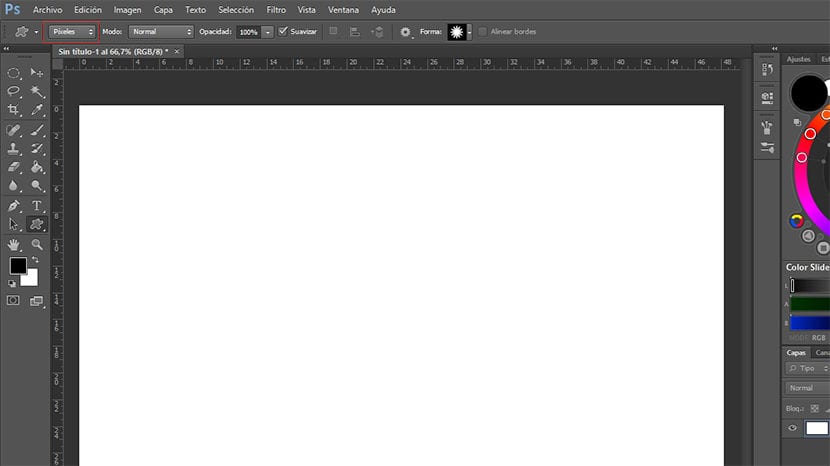
Prije početka korištenja alata morate promijenite prilagođeni oblik u piksele (okvir označen crvenom bojom na slici) za izradu vektora oblika, što znači da slika neće izgubiti kvalitetu prilikom promjene veličine.
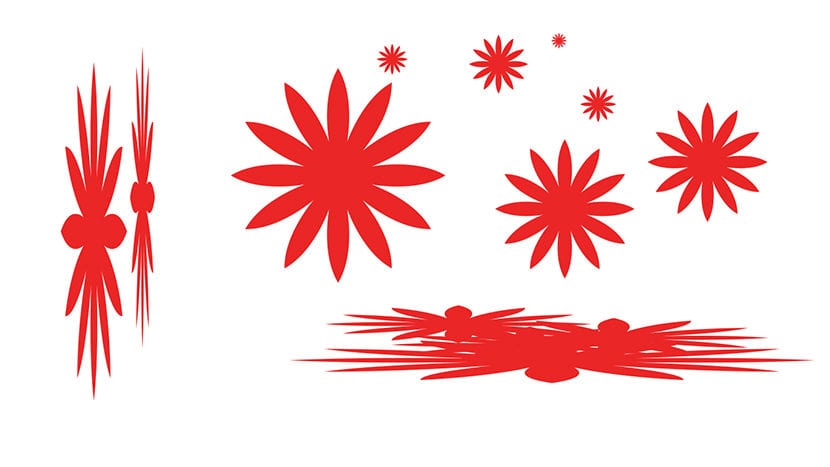
Isti se oblik protezao ili zadržavao proporcije.
Kada koristimo ovaj alat, možemo razvući oblik koliko želimo (vodoravno ili okomito), kao što se vidi u primjeru. Ako je ono što želimo postavite oblik držeći proporcije, držimo tipku shift dok ga smještamo.
Samo prilagođenim oblicima koje Photoshop donosi prema zadanim postavkama možemo manipulirati njima kako bi sastavili novu sliku kao što možemo vidjeti u sljedećem primjeru.
Iako će za kvalitetno obavljanje posla biti potrebno stvorimo vlastite prilagođene oblike pomoću vlastitih crteža ili fotografija.
Kada postavljamo personalizirane oblike, neće nam biti moguće staviti ih u perspektivu, okretati ih, odražavati ili vršiti bilo kakve druge izmjene na njima osim istezanja, zadržavanja njihovih proporcija ili promjene veličine.
Ako želimo transformirati oblik (perspektiva, okretanje, zrcaljenje itd.), jednom postavljeni, moramo to uzeti u obzir i smjestiti na zaseban sloj.
Potrebno je, baš kao kad u Photoshopu crtamo četkama, stvoriti potrebne slojeve za pravilno postavljanje objekata na slici a to nam omogućuje da kasnije nastavimo raditi na njima.
Nakon što smo napravili kompoziciju u crno-bijeloj tehnici, možemo početi stavljati sive da bismo stvorili područja svjetla i sjene. Resurs koji će nam biti vrlo koristan bit će uporaba tzv clipping mask ili clipping mask. Riječ je o stvaranju sloja koji će moći raditi sa svjetlošću, bojom ili teksturom na način koji imamo u drugom sloju.
Kao što možemo vidjeti na videozapisu, da bismo dodijelili sloj nekom drugom, pritisnite tipku Tipku Alt, držimo je i kursor postavimo između oba sloja (Iznad ćemo smjestiti onaj koji želimo uključiti u drugi sloj, koji će biti postavljen ispod) kliknemo a gornji sloj postat će dijelom donjeg, tako da će sve što radimo u dodijeljenom sloju utjecati samo na oblike uključene u donji sloj, a ne i na ostale oblike u našem sastavu. Sloju možete dodijeliti onoliko maski za isjecanje koliko želite.
Maska za izrezivanje i maska sloja također se mogu kombinirati, vrlo korisno kada želimo postaviti teksture na našu sliku. Da bismo to učinili, nakon što dodijelimo jedan sloj drugom s Altom, postavimo se na sloj koji smo dodijelili i kliknemo na gumb Stvori masku sloja, obojimo je u crno, a zatim bijelom bojom otkrivamo područja koja zanima nas četkom. Primjer kako to možete učiniti možete vidjeti u priloženom videu.